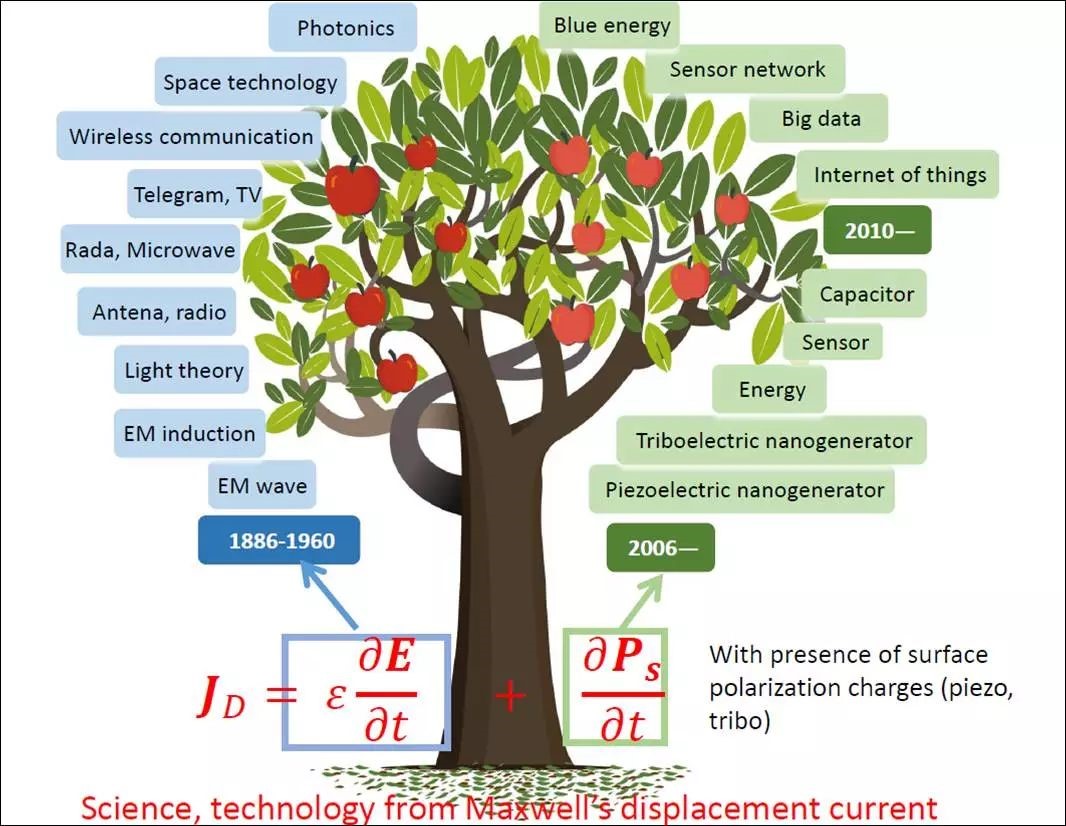
摩擦电纳米发电机的前景
在过去的几十年中,我们从自然环境中获取能源一直在吸引广泛的研究努力,以满足世界范围内的能源需求。机械能如果能被有效地利用,不仅能对全球电力需求做出重大贡献,而且还能作为移动电子设备的一种独立和可持续的能源。
摩擦起电是我们日常生活中经常遇到的一种物理现象,无论是梳头、穿衣还是走路、开车时都时常会遇到。但是,摩擦电很难被收集和利用,因此它的价值往往被人们所忽视。然而近年来,摩擦电纳米发电机以其高效、低成本、鲁棒性可靠、环境友好等优点被作为一种前所未有的技术而被看好。2014年在Advanced Materials期刊上研究人员利用仿真论证了摩擦电纳米发电机理论模型。
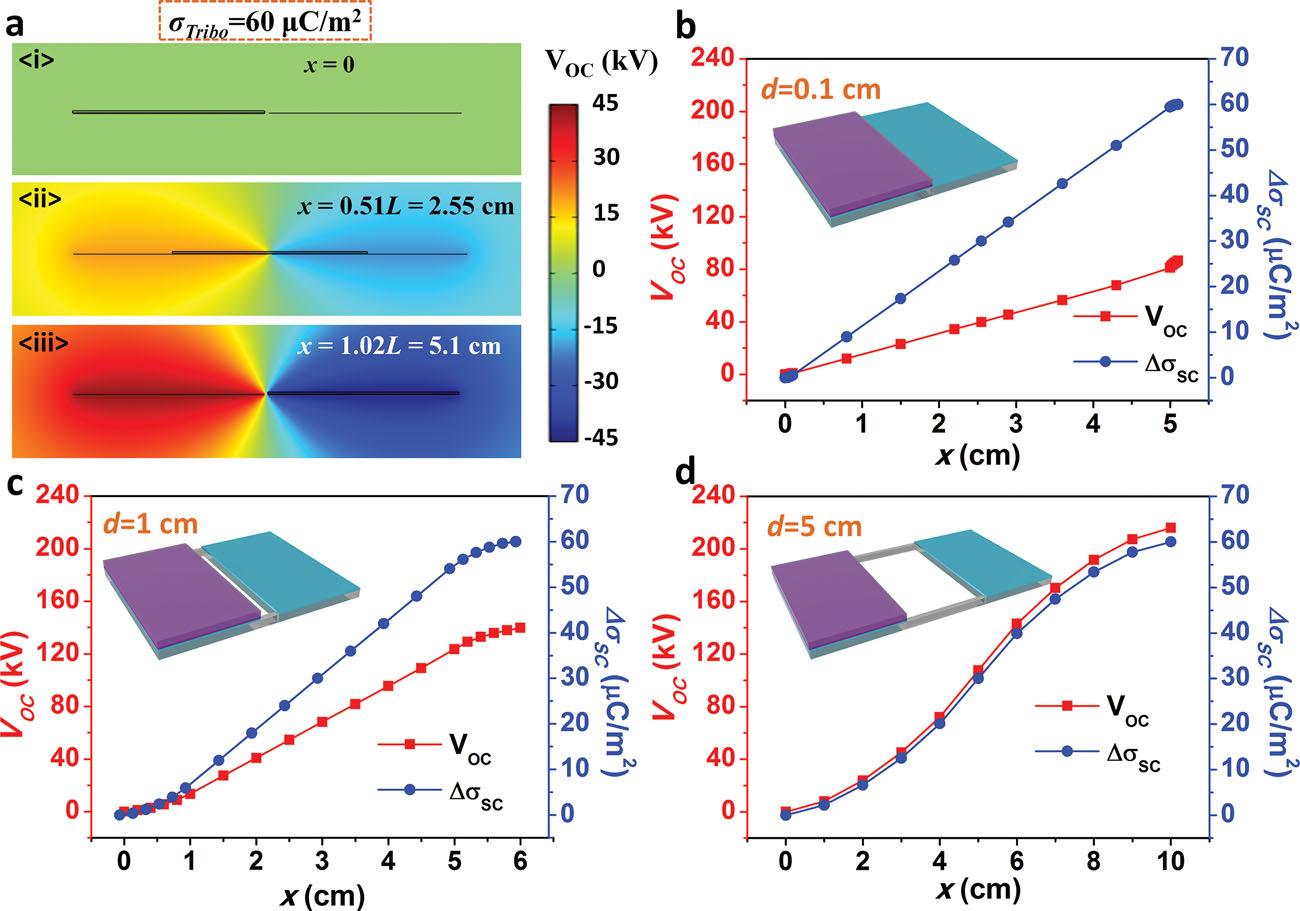
图1 (图片源于Adv. Mater. 2014, 26, 2818-2824)
2. 摩擦电纳米发电机的原理及应用
摩擦电纳米发电机的发电原理是在其内部电路中,由于摩擦起电效应,两个摩擦电极性不同的材料薄层之间会发生电荷转移,从而在二者之间形成电势差。在其外部电路中,电子在电势差驱动下,在分别粘贴在摩擦电材料层背面的两个电极之间或者电极与地之间流动,从而来平衡这个电势差。
摩擦电纳米发电机的需求非常广泛,例如给主动感知的机器人供电。各种主动感知和响应的软机器人都是通过自供电的主动摩擦电动机器人皮肤来实现的,这种皮肤在低压环境下具有良好的拉伸性和灵敏度(如图2所示)。驱动能量来源于一种自然的摩擦电效应,涉及接触电和静电感应的协同作用。这种皮肤与软致动器的完美结合,使软机器人能够执行各种主动感知和交互任务,包括主动感知肌肉运动、工作状态、纺织品的湿度,甚至是微妙的人类生理信号。
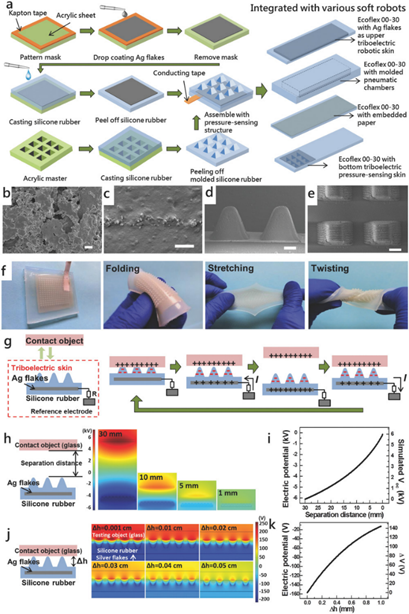
图2 (图片源于Adv. Mater., 2018,180114)
3. 利用COMSOL对摩擦电纳米发电机建模
类似于以上两篇文章中对于摩擦发电的仿真研究,可以利用COMSOLMultiphysics来实现。该款大型的高级数值仿真软件可以在一个模型中添加多个研究来实现对于不同数据的处理。利用该软件对摩擦电纳米发电机进行建模,可以得到电极表面电势的分布,电压输出与距离的关系以及电极电荷量与距离的关系(如图1 b、c、d,图2)。下面向大家介绍如何利用COMSOL Multiphysics对摩擦电纳米发电机模型进行仿真研究。
01新建模型向导
从文件菜单中选择新建。在新建窗口中,单击模型向导。在模型向导窗口中,单击二维。在选择物理场树中选择AC/DC> 静电(es)。单击添加。单击研究。在选择研究树中选择预设研究,点击稳态。单击完成。
02全局定义
首先设置参数,在模型开发器窗口的全局定义节点下,单击参数1。在参数的设置窗口中,定位到参数栏。在名称一栏中填入“ds”。在表达式一栏中填入“1[mm]”。
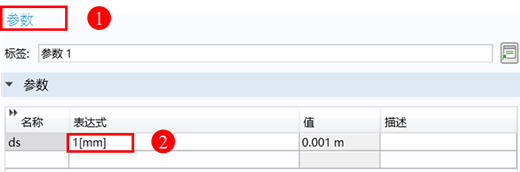
图3 全局定义参数设置
03 绘制几何形状
该模型包括的几何形状包括圆形和两个矩形,需要分别绘制。首先,在模型开发器窗口的组件 1 (comp1) 节点下,单击几何 1。在几何的设置窗口中,定位到单位栏。从长度单位列表中选择 mm。
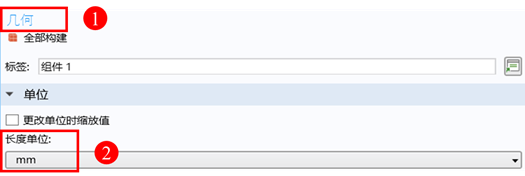
图4 更改长度单位
然后我们来绘制圆形:在几何工具栏单击圆。在圆的设置窗口中,定位到大小和形状栏。在半径文本框中键入“50”,在扇形角文本框中键入“360”。单击构建选定对象。
接下来绘制两个矩形:在几何工具栏中单击矩形。在矩形的设置窗口中,定位到大小和形状栏。在宽度文本框中键入“10”,在高度文本框中键入“1”。定位到位置栏。在基中选择居中,在x文本框中键入“0”,在y文本框中键入“1/2+ds/2”。单击构建选定对象。矩形1就构建完成了,矩形2和矩形1只有位置不同。按照上面的步骤构建一个新的矩形,定位到位置栏。在y文本框中键入“-1/2-ds/2”。单击构建选定对象。
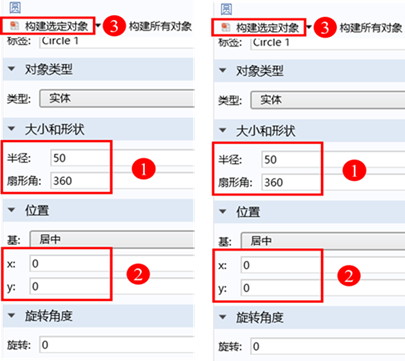
图5 几何图形设置
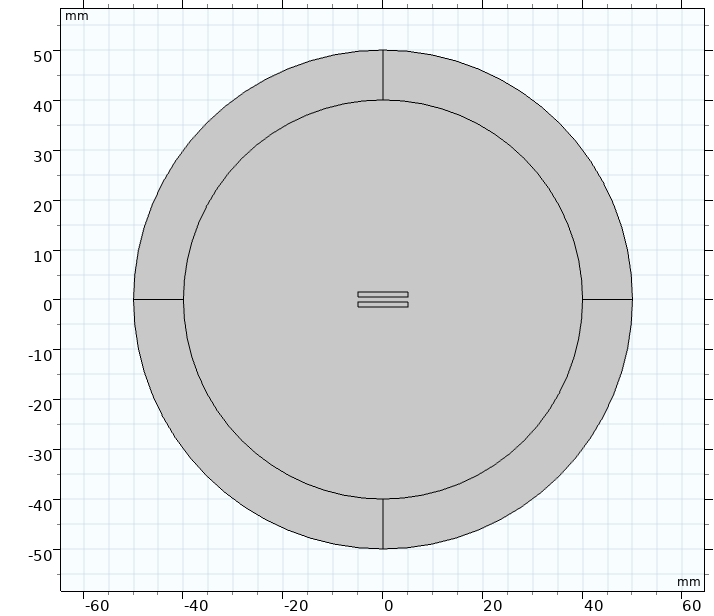
图6 几何模型
04 组件定义
首先,需要在两个极板的外表面加积分函数。操作如下:在定义工具栏中单击组件耦合,然后选择积分。单击积分1,在积分设置窗口中,定位到源选择栏,在几何实体层列表中选择边界。在图形窗口中单击上极板的上表面,激活一栏中出现数字“7”。定位到高级栏,在积分阶数文本框中输入“4”。在下极板的外表面加积分是同样的步骤,不同的是边界需要选择边界“3”。
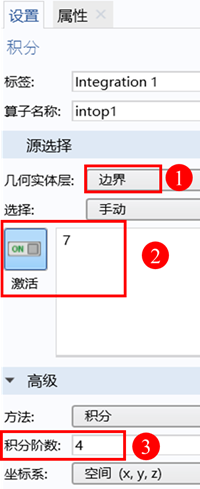
图7 积分设置
在定义工具栏中单击无限元域。在无限元域设置窗口中,定位到域选择栏,激活“1”、“2”、“6”、“7”四个域。
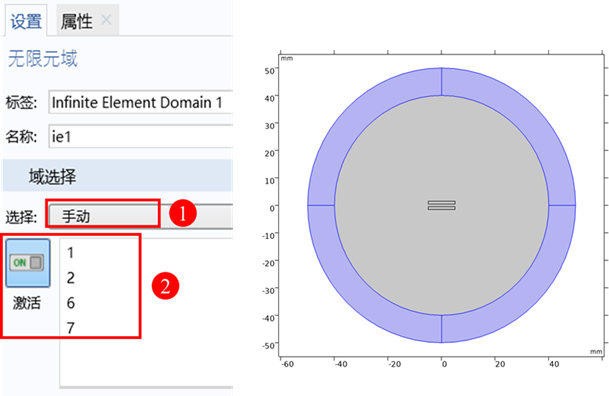
图8 无限元域设置及域选择
05 添加材料
整个模型要添加两种材料:给两极板添加自定义材料,其余的区域材料定义为空气。从材料工具栏单击添加材料以打开添加材料窗口。转到添加材料窗口。在模型树中选择内置材料>Air。单击添加到 “组件1”。在主屏幕工具栏中,单击添加材料以关闭添加材料窗口。接下来给极板添加材料,从材料工具栏单击空材料。单击模型开发器材料>材料2以打开材料设置窗口,定位到几何实体选择栏,选择域,手动激活区域“4”和“5”。定位到材料属性明细栏,相对介电常数对应的值中填入“1.5”。
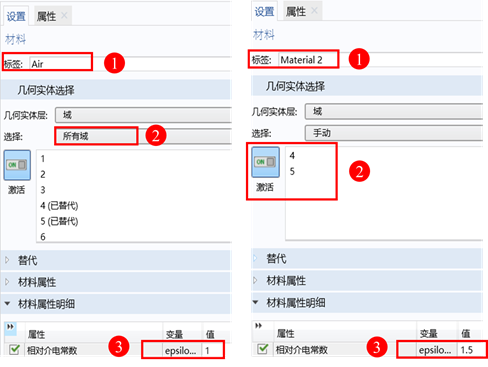
图9 材料参数设置及选择
06剖分网格
在网格的设置窗口中, 定位到网格设置栏。从序列类型列表中选择用户控制网格。在模型开发器窗口中单击网格1>大小,在大小设置窗口中定位到校准为一列,选择普通物理>预定义>超细化。单击构建选定对象。
在网格工具栏中单击自由三角形网格,在自由三角形网格设置窗口的域选择栏中激活域“3”,“4”,“5”。在自由三角形网格的大小设置窗口中,定位到几何实体选择栏,在几何实体层选择域,并激活区域“4”和“5”。定位到单元大小栏,选择校准为>普通物理>定制。定位到单元大小参数栏,单击选择最大单元大小,在相应文本框中输入“ds/2.5”。单击构建选定对象。
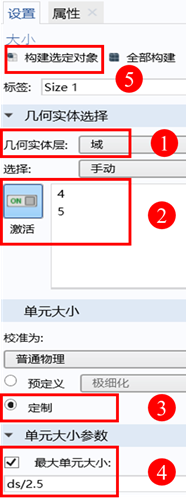
图10自由三角形网格大小设置
剩余的区域选择映射进行网格剖分。在网格工具栏中单击映射,从映射设置窗口的域选择>几何实体层一栏,选择剩余。单击全部构建。
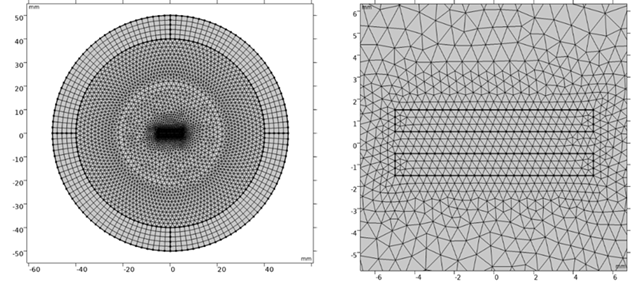
图11 网格剖分效果
07 接电表研究
在剖分网格之前,在两个绝缘表面加表面电荷密度,使它们一个带正电,一个带负电。当上下电极接理想电压表时,电极的另一端附悬浮电位。当上下电极接理想电流表时,电极的另一端接地。具体操作步骤如下:在物理场工具栏中选择边界>表面电荷密度,从表面电荷密度的设置窗口中,定位到边界选择栏,激活边界“6”。定位到表面电荷密度,在相应文本框中填入“0.001”。同样得,在边界“4”施加4负表面电荷密度“-0.001”。
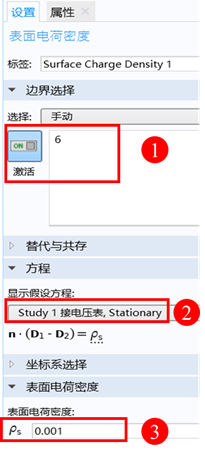
图12 在绝缘表面加表面电荷密度
悬浮电位设置:在物理场工具栏中选择边界>悬浮电位,从悬浮电位的设置窗口中,定位到边界选择栏,激活边界“7”。定位到悬浮电位栏,电荷选择用户定义,电荷Q0文本框中填入“0”。同理在边界“3”也施加悬浮电位。
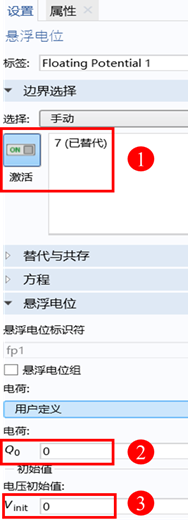
图13 悬浮电位设置
在研究工具栏中单击参数化扫描。在参数化扫描的设置窗口中,定位到研究设置栏。单击添加,在参数化列表填入range(1,1,10)。在研究工具栏中单击计算即可。
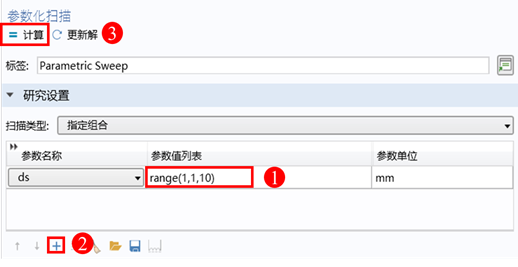
图14 参数化扫描设置
08 稳态结果
接电压表研究对应研究1,接电流表研究对应研究2。首先,绘制电势。在模型开发器窗口的结果节点下,单击电势 (es)。在二维绘图组的设置窗口中,定位到数据栏。从参数值 (ds (mm)) 列表中选择10。定位到数据栏,数据集选择Study1 接电压表/ParametricSolutions 1(sol2)。在模型开发器窗口中展开结果,选择电势研究1节点,然后单击表面1。在表面的设置窗口中,单击表达式栏右上角的替换表达式。从菜单中选择模型 ,选择组件 1, 静电 , 电 ,V-电势-V。接电流表研究对应研究2操作步骤相同。
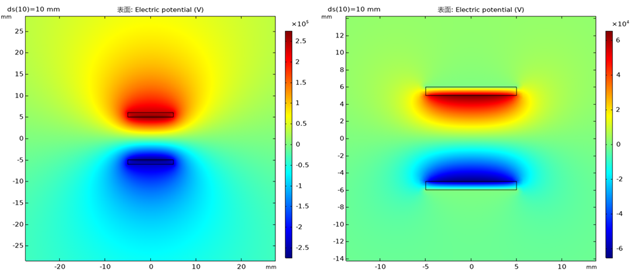
图15 接电压表电势(左)和接电流表电势(右)
接下来绘制电压输出与距离的关系和电极电荷量与距离的关系曲线。首先,在模型开发器窗口的结果节点下,单击一维绘图组。在一维绘图组的设置窗口中,在标签文本框中键入“电压输出与距离的关系”。定位到数据栏,数据集选择Study1 接电压表/Parametric Solutions 1(sol2)。参数选择全部。单击绘制。右键单击模型开发器窗口下的电压输出与距离的关系节点,单击选择全局,在全局的设置窗口下,定位到y轴数据,在表达式一栏输入“es.fp1.V0-es.fp2.V0”,单位输入“V”。x轴数据选择参数值。单击绘制。电极电荷量与距离的关系曲线绘制步骤与上述相同,不同之处是数据集选择Study2接电流表/ParametricSolutions 1(sol4),全局设置窗口中的y轴数据表达式键入“intop1(es.nD)*1[m]”。
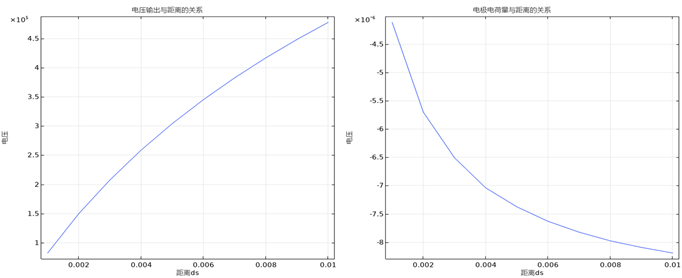
图16 电压输出与距离的关系曲线(左)电极电荷量与距离的关系曲线(右)